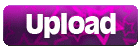Auto sum :
توسط این دستور می توانیم تعدادی خانه را با هم جمع کنیم در این حالت کافی است در خانه ای Click کنیم، Excel خانه های در محدودة خانة انتخابی ما را در نظر می گیرد و مجموع آنها را حساب می کند و خانه های انتخابی را به ما نشان می دهد. اگر این خانه ها مورد نظر ما نبودند، خودمان محدوده را انتخاب می کنیم. برای فعال کردن این دستور کافی است آیکون Auto sum ( ) را از نوار ابزار Standard انتخاب کنیم
مرتب کردن لیست ها
ما میتوانیم لیست موجود را بر اساس هر یک از ستونهای آن به صورت صعودی یا نزولی مرتب کنیم. برای این کار کافی است به یکی از دو روش زیر عمل کنیم :
روش اول :
1- یک سلول از ستونی را که میخواهیم لیست بر اساس آن مرتب شود انتخاب میکنیم.
2- برای مرتب سازی صعودی از آیکون Sort Ascending ( ) و برای مرتب سازی نزولی از آیکون Sort Descending ( ) در نوار ابزار Standard استفاده میکنیم.
نکته
باید توجه داشته باشیم که در این حالت نباید یک ستون انتخاب شود بلکه فقط یک سلول از ستونی که میخواهیم بر اساس آن لیست مرتب شود را انتخاب میکنیم.
موضوع مطلب : روابط عمومی و مناسبتها